휴대폰 또는 PC에서 줌 프로필 사진을 제거하는 방법

Zoom 프로필 사진을 제거하는 방법과 그 과정에서 발생할 수 있는 문제를 해결하는 방법을 알아보세요. 간단한 단계로 프로필 사진을 클리어하세요.
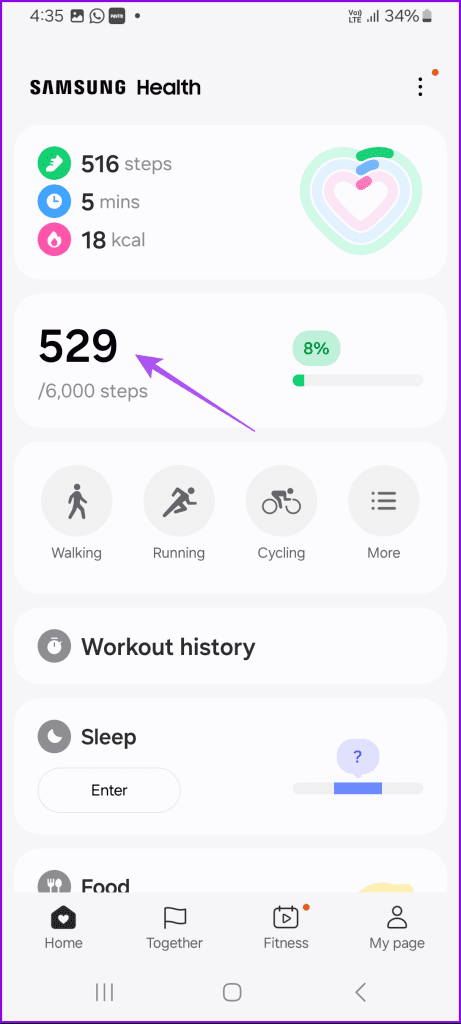
Samsung Health 앱은 신체적, 정신적 건강을 추적하는 편리한 방법입니다. 일일 걸음 수를 추적하고 싶다면 Samsung Health 앱에서 걸음 수를 모니터링하고 진행 상황 업데이트를 제공할 수 있습니다.
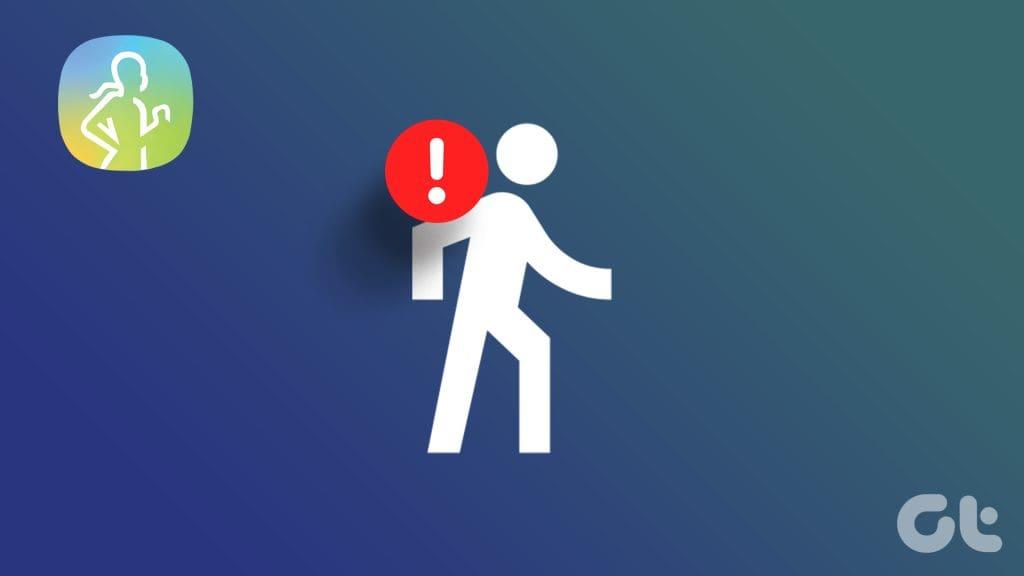
즉, 일부 사용자에게는 앱이 걸음 수를 정확하게 표시하지 못합니다. 같은 일이 발생한다면, 이 게시물은 Samsung Health 앱이 Samsung Galaxy 휴대폰의 걸음 수를 추적하지 않는 경우에 대한 최선의 수정 사항을 공유할 것입니다.
먼저 Samsung Galaxy Health 앱에 걸음 수 계산이 활성화되어 있는지 확인해야 합니다.
1단계: 기기에서 Samsung Health 앱을 엽니다.
2단계: 단계를 누르고 오른쪽 상단에 있는 세 개의 점을 누릅니다.

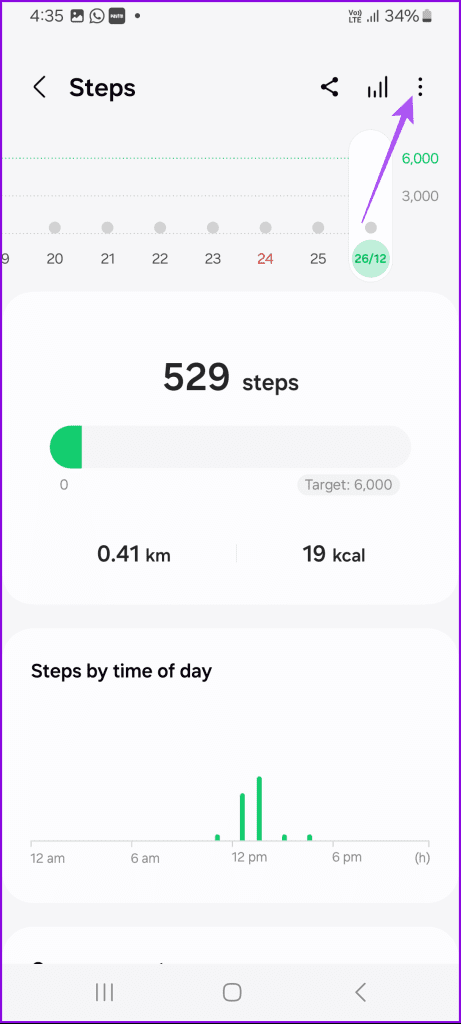
3단계: 걸음 수 계산 기능을 일시 중지하지 않았는지 확인하세요.
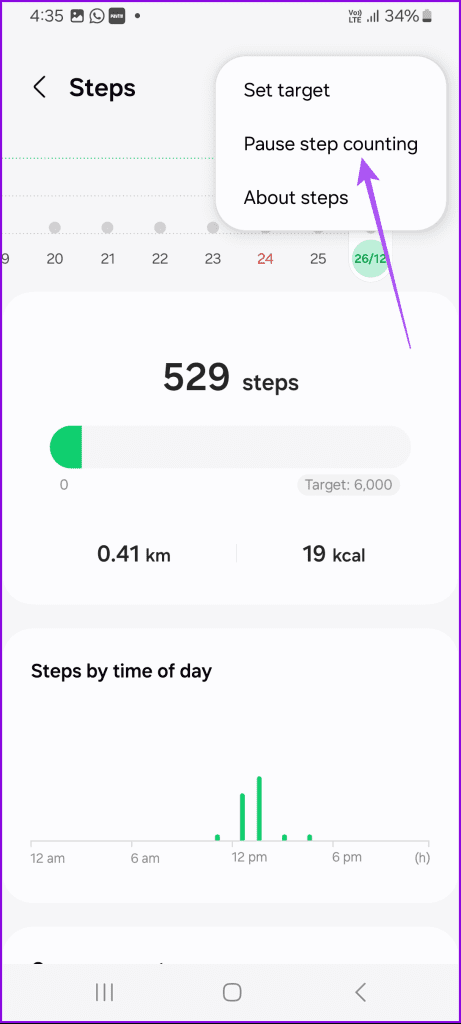
다음 해결 방법은 위치를 추적할 수 있는 액세스 권한을 앱에 부여했는지 확인하는 것입니다. 그래야만 하루에 걷는 걸음 수를 기록할 수 있습니다.
1단계: Samsung Health 앱 아이콘을 길게 누르고 앱 정보를 탭하세요.

2단계: 권한을 누르고 위치를 선택합니다.
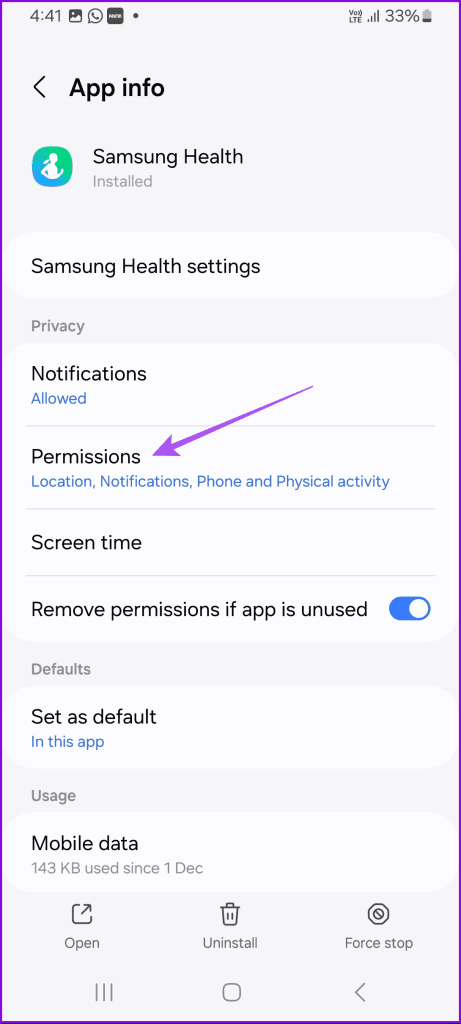
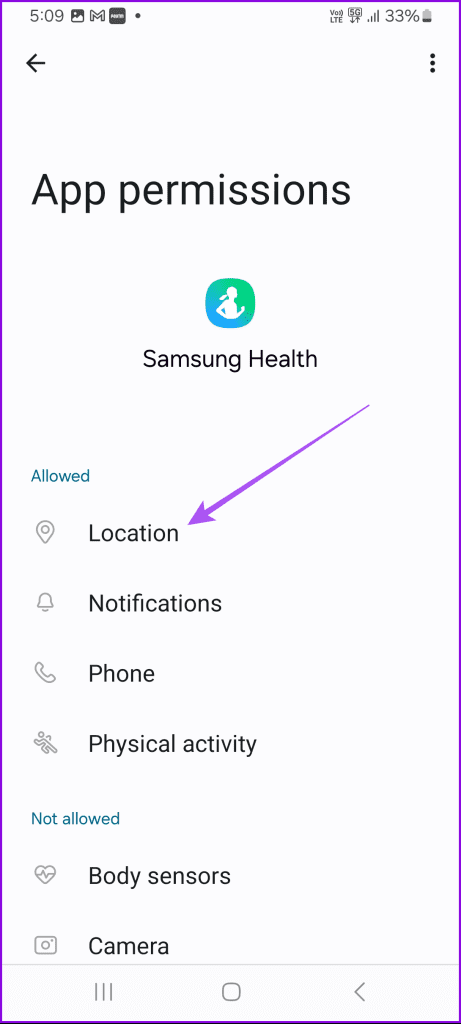
3단계: 앱에 정확한 위치를 추적할 수 있는 권한을 부여했는지 확인하세요.
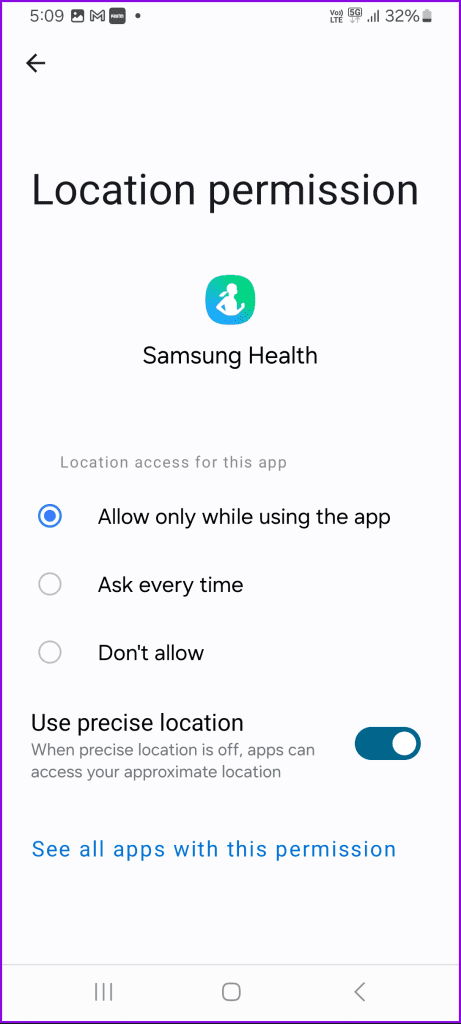
4단계: 완료되면 Samsung Health 앱을 다시 실행하여 문제가 지속되는지 확인해야 합니다.
Samsung Health 앱을 사용하려면 모든 데이터를 다른 장치에 동기화하려면 Samsung 계정을 사용하여 로그인해야 합니다. 따라서 여러 삼성 기기에서 동일한 계정을 사용하는 경우 Samsung Health 앱에서 Samsung Cloud Syncing이 활성화되어 있는지 확인하세요.
1단계: Samsung Health 앱을 열고 오른쪽 상단에 있는 세 개의 점을 탭하세요.

2단계: 설정을 선택합니다.

3단계: '삼성 계정 동기화' '삼성 클라우드와 동기화' 옆의 토글을 켭니다.
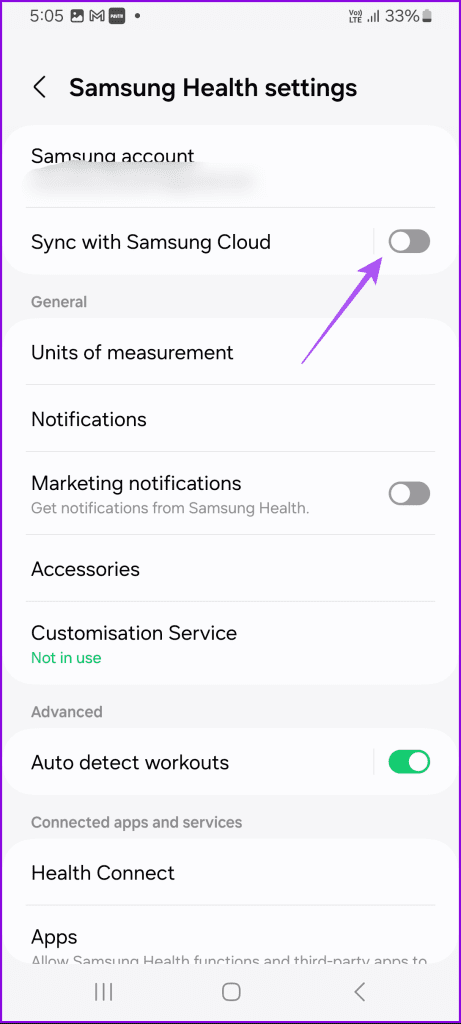
삼성 헬스 앱이 여전히 걸음 수를 정확하게 계산하지 못하는 경우, 자동 운동 감지가 활성화되어 있는지 확인하세요. 이름에서 알 수 있듯이 Samsung Health 앱은 운동 유형을 자동으로 감지하고 걸음 수를 표시합니다.
1단계: Samsung Health 앱을 열고 오른쪽 상단에 있는 세 개의 점을 탭하세요.

2단계: 설정을 선택합니다.

3단계: 운동 자동 감지 옆에 있는 토글을 탭합니다.
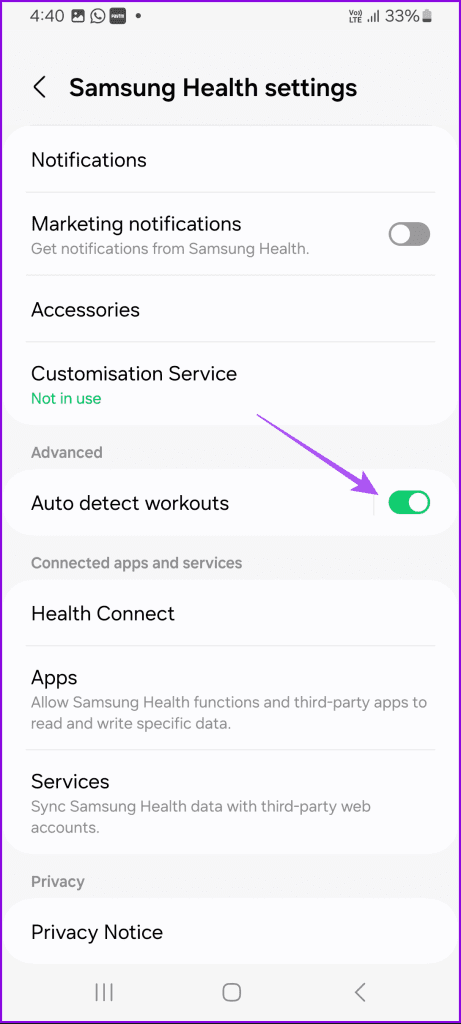
Samsung Health 앱을 원활하게 실행하려면 지속적인 배터리 전원이 필요합니다. 따라서 Samsung Galaxy 휴대폰에서 앱이 여전히 제대로 작동하지 않는 경우 건강 앱에 대한 배터리 절약 및 배터리 최적화를 비활성화했는지 확인하세요.
1단계: 설정을 열고 배터리를 탭합니다.
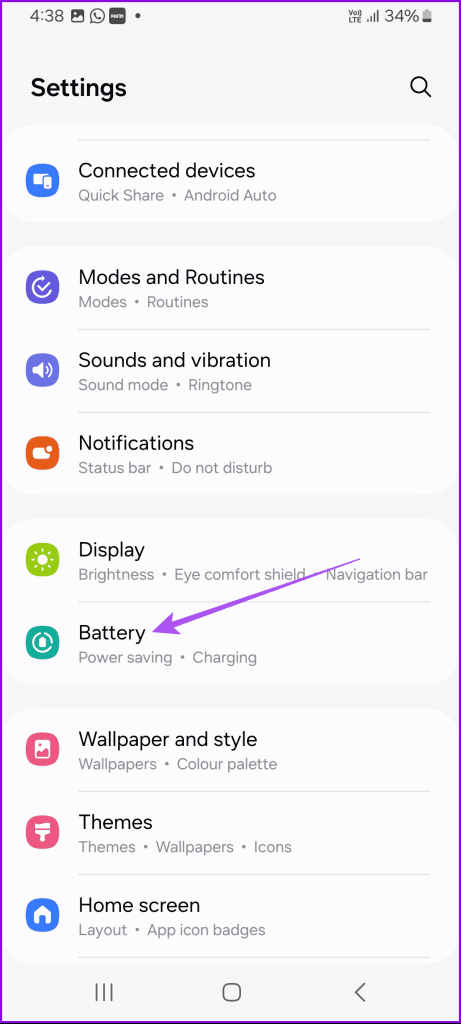
2단계: 절전 옆에 있는 토글을 눌러 기능을 비활성화합니다.
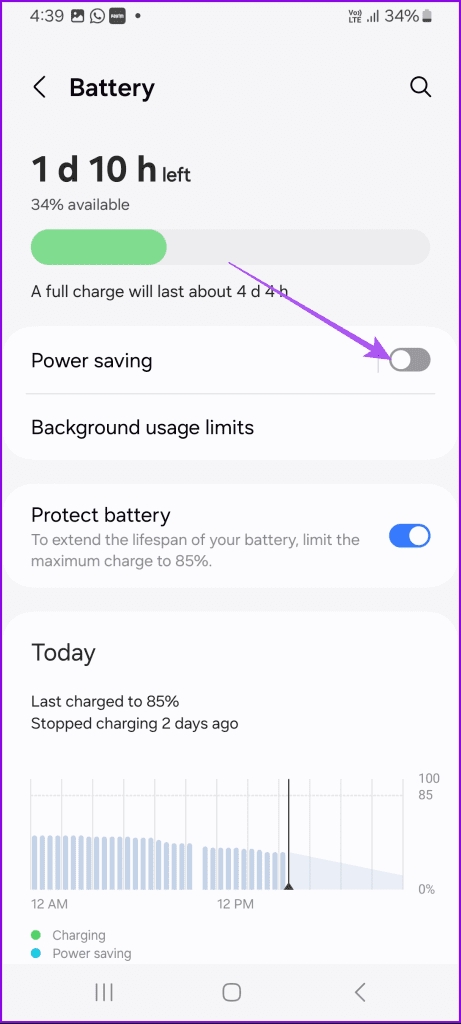
3단계: 설정을 닫고 건강 앱 아이콘을 길게 누른 후 앱 정보를 탭하세요.

4단계: 배터리를 탭하고 무제한 액세스를 선택합니다.
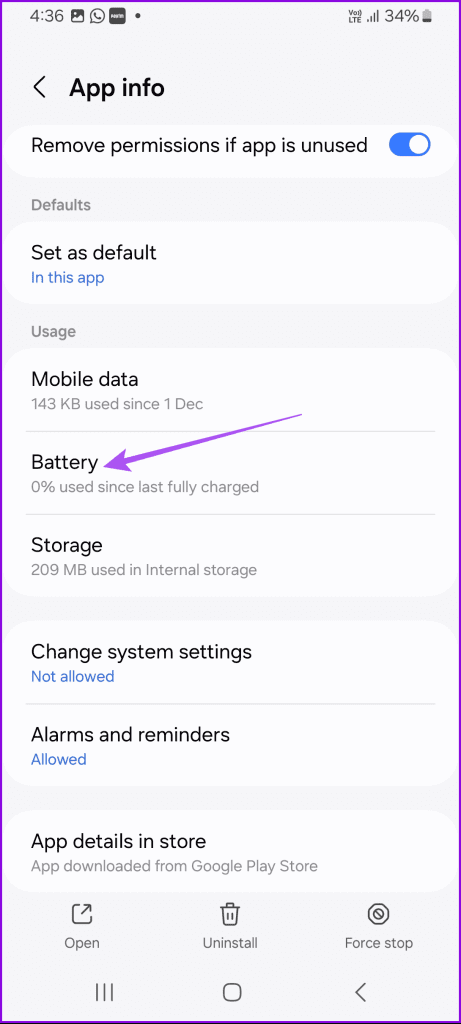

5단계: 앱 정보를 닫고 건강 앱을 열어 문제가 해결되었는지 확인하세요.
삼성 기기에서 데이터 세이버를 활성화한 경우 삼성 헬스 앱에 대한 무제한 데이터 사용을 허용해야 합니다.
1단계: Samsung Health 앱 아이콘을 길게 누르고 앱 정보를 탭하세요.

2단계: 모바일 데이터를 탭하고 데이터 절약 모드가 켜져 있을 때 데이터 사용이 허용되는지 확인하세요.
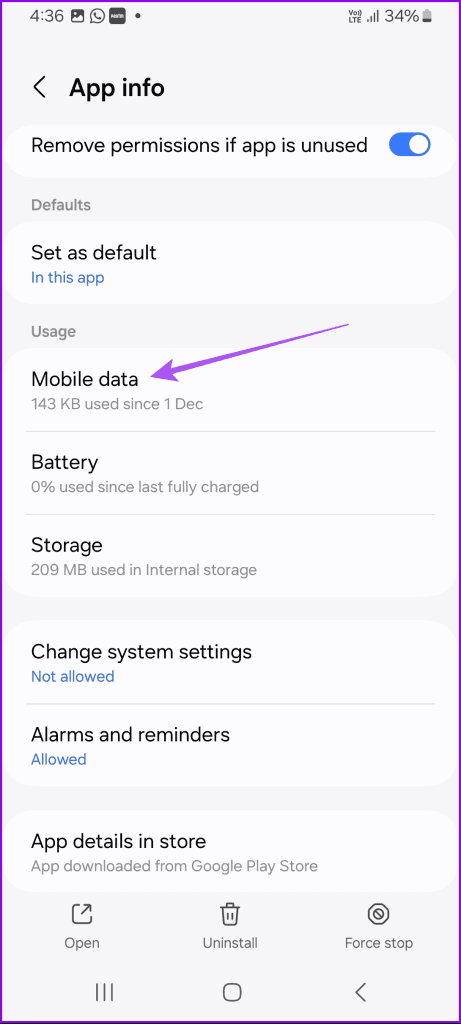
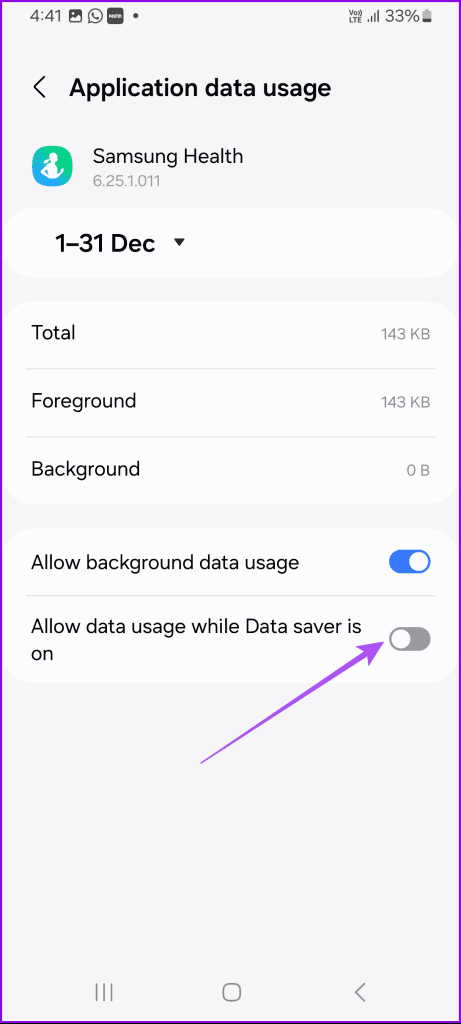
건강 앱이 여전히 걸음 수를 추적하지 못하는 경우 기기에 최신 버전을 설치해 보시기 바랍니다. Samsung Galaxy Store를 열고 앱 업데이트를 확인하세요. 업데이트가 있으면 건강 앱용으로 다운로드하여 설치하세요. Galaxy Store가 삼성 기기의 앱을 업데이트하지 않는 경우 게시물을 참조하세요 .
지금까지 어떤 해결 방법도 효과가 없다면 마지막 옵션은 Samsung Health 앱 캐시를 지우는 것입니다. 앱 캐시를 지우면 삼성 장치에서 오래된 손상된 캐시 파일이 제거됩니다.
1단계: Samsung Health 앱 아이콘을 길게 누르고 앱 정보를 탭하세요.

2단계: 저장소를 누르고 오른쪽 하단에 있는 캐시 지우기를 누릅니다.
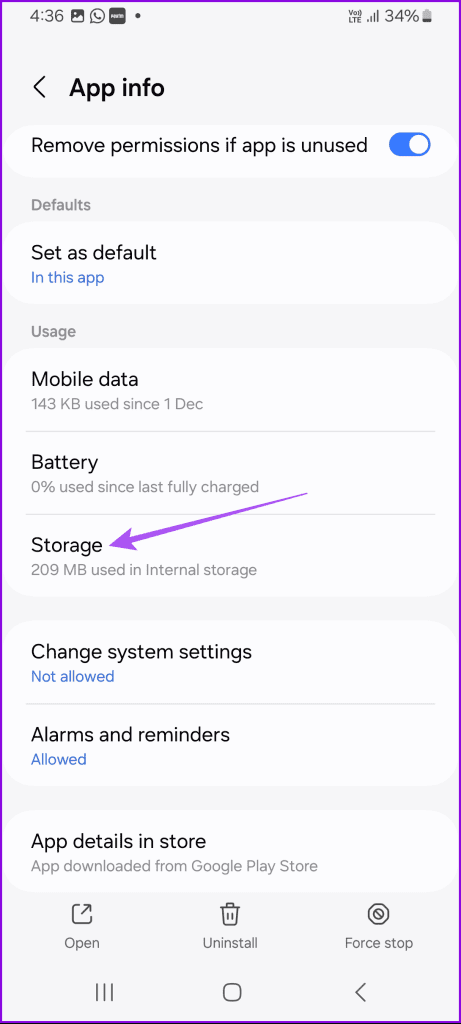
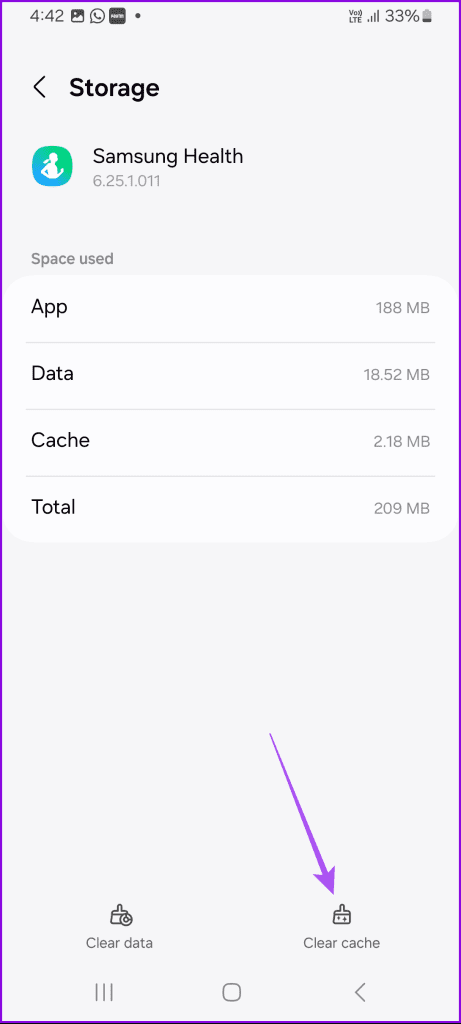
3단계: 완료되면 앱 정보를 닫고 문제가 해결되었는지 확인하세요.
이 솔루션은 Samsung Health 앱이 Samsung Galaxy 기기의 걸음 수를 추적하지 않을 때 도움이 됩니다. Samsung Galaxy 기기에서 루틴을 활성화하여 운동 시간을 할당할 수도 있습니다 .
Zoom 프로필 사진을 제거하는 방법과 그 과정에서 발생할 수 있는 문제를 해결하는 방법을 알아보세요. 간단한 단계로 프로필 사진을 클리어하세요.
Android에서 Google TTS(텍스트 음성 변환)를 변경하는 방법을 단계별로 설명합니다. 음성, 언어, 속도, 피치 설정을 최적화하는 방법을 알아보세요.
Microsoft Teams에서 항상 사용 가능한 상태를 유지하는 방법을 알아보세요. 간단한 단계로 클라이언트와의 원활한 소통을 보장하고, 상태 변경 원리와 설정 방법을 상세히 설명합니다.
Samsung Galaxy Tab S8에서 microSD 카드를 삽입, 제거, 포맷하는 방법을 단계별로 설명합니다. 최적의 microSD 카드 추천 및 스토리지 확장 팁 포함.
슬랙 메시지 삭제 방법을 개별/대량 삭제부터 자동 삭제 설정까지 5가지 방법으로 상세 설명. 삭제 후 복구 가능성, 관리자 권한 설정 등 실무 팁과 통계 자료 포함 가이드
Microsoft Lists의 5가지 주요 기능과 템플릿 활용법을 통해 업무 효율성을 40% 이상 개선하는 방법을 단계별로 설명합니다. Teams/SharePoint 연동 팁과 전문가 추천 워크플로우 제공
트위터에서 민감한 콘텐츠를 보는 방법을 알고 싶으신가요? 이 가이드에서는 웹 및 모바일 앱에서 민감한 콘텐츠를 활성화하는 방법을 단계별로 설명합니다. 트위터 설정을 최적화하는 방법을 알아보세요!
WhatsApp 사기를 피하는 방법을 알아보세요. 최신 소셜 미디어 사기 유형과 예방 팁을 확인하여 개인 정보를 안전하게 보호하세요.
OneDrive에서 "바로 가기를 이동할 수 없음" 오류를 해결하는 방법을 알아보세요. 파일 삭제, PC 연결 해제, 앱 업데이트, 재설정 등 4가지 효과적인 해결책을 제공합니다.
Microsoft Teams 파일 업로드 문제 해결 방법을 제시합니다. Microsoft Office 365와의 연동을 통해 사용되는 Teams의 파일 공유에서 겪는 다양한 오류를 해결해보세요.








